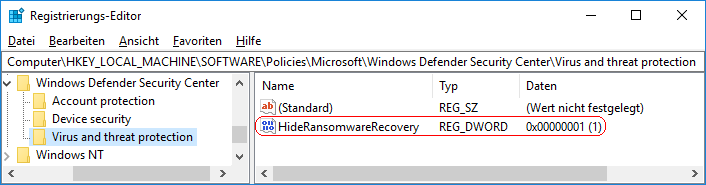|
Eine Ransomware (Erpressersoftware) verschlüsselt u. a. persönlichen Dateien wie Dokumente, Bilder und Videos. Oftmals wird für die Entschlüsselung (Löse-) Geld verlangt. Mit der "Ransomware-Datenwiederherstellung" auf der Seite "Ransomware-Schutz" können über ein Microsoft-Konto (OneDrive) die betroffenen Dateien möglicherweise wiederhergestellt werden. Der Abschnitt lässt sich z. B. in Organisationen auch ausblenden. Eine Datenwiederherstellung kann ggf. über andere Wege weiterhin erfolgen.
So geht's:
- Starten Sie "%windir%\regedit.exe" bzw. "%windir%\regedt32.exe".
- Klicken Sie sich durch folgende Schlüssel (Ordner) hindurch:
HKEY_LOCAL_MACHINE
Software
Policies
Microsoft
Windows Defender Security Center
Virus and threat protection
Falls die letzten Schlüssel noch nicht existieren, dann müssen Sie diese erstellen. Dazu klicken Sie mit der rechten Maustaste in das rechte Fenster. Im Kontextmenü wählen Sie "Neu" > "Schlüssel".
- Doppelklicken Sie auf den Schlüssel "HideRansomwareRecovery".
Falls dieser Schlüssel noch nicht existiert, dann müssen Sie ihn erstellen. Dazu klicken Sie mit der rechten Maustaste in das rechte Fenster. Im Kontextmenü wählen Sie "Neu" > "DWORD-Wert" (REG_DWORD). Als Schlüsselnamen geben Sie "HideRansomwareRecovery" ein.
- Ändern Sie den Wert ggf. von "0" (anzeigen) auf "1" (ausblenden).
- Die Änderungen werden ggf. erst nach einem Neustart aktiv.
Hinweise:
- HideRansomwareRecovery:
0 = Der Abschnitt "Ransomware-Datenwiederherstellung" auf der Seite "Ransomware-Schutz" wird angezeigt. (Standard)
1 = Der Abschnitt "Ransomware-Datenwiederherstellung" auf der Seite "Ransomware-Schutz" wird ausgeblendet.
- Ändern Sie bitte nichts anderes in der Registrierungsdatei. Dies kann zur Folge haben, dass Windows und/oder Anwendungsprogramme nicht mehr richtig arbeiten.
Versionshinweis:
- Diese Einstellung steht erst ab Windows 10 Version 1803 zur Verfügung.
Querverweis:
|